|
|

 |
AfterEffects Laboratory 特別編 04 |
 |
ショートカット&裏ワザ その4
(タイムレイアウトウインドウ) |
| ●すべてのレイヤーを選択・選択解除・選択反転 |

|
 |

|
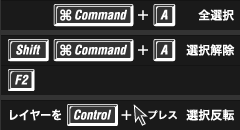
コンテクストメニューを表示させることによって「選択アイテムの反転」が行えます。 |

|
| ●選択したレイヤーを一番上に表示 |

|
 |

|

レイヤープロパティを多数表示した場合などに、タイムラインウインドウを有効に使用するために選択レイヤーを一番上に表示できます。
<注意>レイヤー順序を入れ替えるわけではありません。 |

|
●選択したレイヤーをプロジェクトウインドウで表示 |

|
 |

|

コンテクストメニューの「プロジェクト内のレイヤーソースを表示」を使用すると、そのレイヤーソースがプロジェクトウインドウに現れます。 |

|
●コンポジションを開く |

|
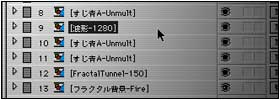 |

|

レイヤーがコンポジションの場合、そのコンポジションを開くことができます。 |

|
| ●他のアプリケーションで編集 |

|
 |

|

Photoshop・Illustrator・Premiereなどで作成されたレイヤーソースの場合、元アプリケーションを開いて編集できます。 |

|
| ●名前の変更 |

|
 |

|

名前が変更できたら再度リターンで確定。
※同じ名前を複数アイテムに付けられます。 |

|
| ●レイヤーをタイムマーカーの位置に移動(時間伸縮) |

|
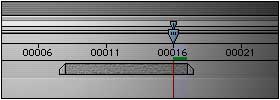 |

|
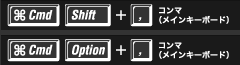 |

|
●スリップエディットツール |

|
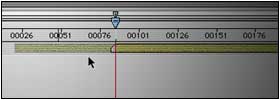 |

|

レイヤーバーをトリミングした場合、トリミングの外部分をドラッグして、トリミング時間は固定したままトリミング位置の修正が行えます。 |

|
|
|





